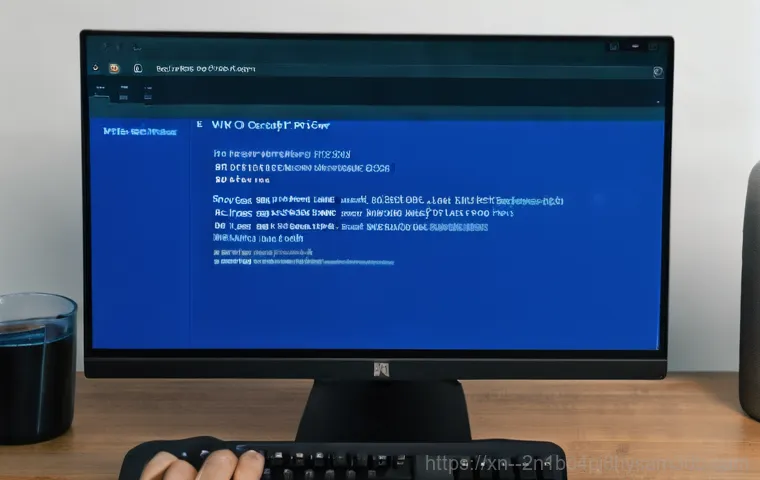아니, 분명히 잘 쓰고 있었는데 갑자기 화면이 파랗게 변하면서 온갖 알 수 없는 영어 문구들이 뜰 때의 그 당황스러움, 다들 한 번쯤 겪어보셨죠? 컴퓨터를 켜기만 하면 왠지 모르게 불안하고, 작업 중에 갑자기 모든 게 멈춰버리는 최악의 상황. 특히 요즘처럼 재택근무나 온라인 강의가 일상인 시대에는 이런 갑작스러운 블루스크린 오류 하나가 하루 전체를 망치기도 하는데요.
수많은 블루스크린 오류 코드 중에서도 ‘DRIVER_CAUGHT_MODIFYING_FREED_POOL’ (오류 코드 0x000000C6)은 많은 분들을 멘붕에 빠뜨리는 주범이죠. 드라이버가 이미 해제된 메모리를 건드리려 했다니, 말만 들어도 뭔가 복잡하고 어려워 보이잖아요?
이러한 문제는 주로 잘못되거나 오래된 드라이버 소프트웨어, 하드웨어 호환성 문제, 또는 최근 설치된 애플리케이션과의 충돌 등 다양한 요인으로 발생할 수 있어요. 하지만 걱정 마세요! 이 골치 아픈 오류, 제가 직접 겪어보고 해결했던 경험을 바탕으로 여러분께 시원하게 해결책을 제시해 드릴게요.
아래 글에서 이 오류의 원인부터 속 시원한 해결 방법까지, 정확하게 알아보도록 할게요!
멘붕 유발자, DRIVER_CAUGHT_MODIFYING_FREED_POOL! 대체 왜 이러는 걸까?

드라이버? 그게 뭔데 날 힘들게 해?
컴퓨터 좀 안다는 친구들도 이 오류 코드만 보면 머리를 긁적일 거예요. DRIVER_CAUGHT_MODIFYING_FREED_POOL, 풀어서 설명하자면 ‘드라이버가 이미 해제된 메모리 영역을 건드리려 했다’는 의미거든요. 쉽게 말해, 컴퓨터 부품들을 움직이게 하는 프로그램인 드라이버가 자기가 쓰던 메모리 공간을 다 썼다고 반납했는데, 나중에 또 그 공간을 쓰려고 엉뚱하게 접근하다가 컴퓨터 시스템 전체를 꼬아버리는 상황인 거죠.
제가 예전에 이런 블루스크린을 겪었을 때 정말 답답했어요. 한창 중요한 자료를 작업 중이었는데, 갑자기 화면이 파랗게 변하면서 컴퓨터가 멈춰버리니 그동안의 노력이 날아가는 줄 알고 식은땀이 줄줄 흘렀죠. 나중에 알고 보니 주로 그래픽 카드 드라이버나 네트워크 드라이버, 혹은 사운드 드라이버 같은 중요한 장치 드라이버에서 이런 문제가 발생하는 경우가 많더라고요.
드라이버가 제대로 설치되지 않았거나, 손상되었거나, 심지어는 너무 오래된 버전을 사용하고 있을 때 이런 대형 사고가 터질 수 있다는 사실, 저처럼 많은 분들이 간과하고 계실 거예요.
하드웨어와의 오묘한 궁합 문제?
드라이버 문제만 생각했다면 오산이에요! 이 오류는 하드웨어 자체의 문제와도 깊은 관련이 있답니다. 특히 램(RAM)이라고 불리는 컴퓨터의 ‘단기 기억 장치’에 문제가 생겼을 때 이런 블루스크린이 나타나는 경우가 많아요.
램에 물리적인 결함이 있거나, 램 슬롯이 제대로 꽂혀 있지 않거나, 심지어 여러 개의 램을 꽂았을 때 서로 호환성 문제가 발생하면 컴퓨터 시스템이 불안정해지면서 드라이버가 메모리를 잘못 관리하게 되는 거죠. 제가 친구 컴퓨터를 고쳐주면서 알게 된 건데요, 블루스크린이 계속 뜨길래 혹시나 해서 램을 뽑았다가 다시 꽂았더니 거짓말처럼 문제가 해결된 적도 있어요.
그때 느꼈죠, ‘아, 컴퓨터 부품들도 서로 궁합이 중요하구나!’ 하고요. 새 하드웨어를 장착한 후에 이 오류가 발생했다면, 새 하드웨어와 기존 드라이버 또는 다른 하드웨어와의 충돌 가능성을 의심해봐야 합니다.
복잡한 오류? No! 차근차근 해결하는 방법
드라이버 업데이트, 이제는 선택이 아닌 필수!
가장 먼저 해볼 수 있는 건 역시 드라이버 업데이트예요. 솔직히 저도 귀찮아서 드라이버 업데이트를 미루곤 했는데, 이 블루스크린을 겪고 나서는 바로바로 하게 되더라고요. 오래된 드라이버는 요즘 운영체제나 프로그램들과 제대로 소통하지 못해서 이런 문제를 일으키는 주범이거든요.
내가 직접 제조사 홈페이지에 들어가서 최신 드라이버를 다운로드받아 설치하는 게 가장 확실하고요, 만약 어떤 드라이버를 업데이트해야 할지 모르겠다면 ‘장치 관리자’에 들어가서 문제가 있는 장치를 찾아 업데이트를 시도해 보세요. 보통 느낌표가 떠 있거나 제대로 작동하지 않는다고 표시되는 장치가 있을 거예요.
저 같은 경우는 그래픽 카드 드라이버를 업데이트하고 나서 바로 해결된 경험이 많아서, 혹시 이 글을 읽고 계신 분들도 그래픽 카드 드라이버부터 확인해 보시는 걸 추천해요!
윈도우 메모리 진단 도구 활용하기
앞서 말씀드렸듯이 램 문제일 수도 있으니, 윈도우에서 제공하는 메모리 진단 도구를 한 번쯤 돌려보는 것도 좋아요. ‘Windows 메모리 진단’이라고 검색해서 실행하면 컴퓨터를 재시작하면서 램에 문제가 있는지 자동으로 검사해 주거든요. 이 검사 과정이 좀 오래 걸리긴 하지만, 잠시 기다리면 검사 결과가 나오니 인내심을 가지고 기다려보세요.
제 컴퓨터도 한 번은 이 진단 도구에서 램에 문제가 있다고 나오더라고요. 그래서 램을 새로 교체했더니 언제 그랬냐는 듯 블루스크린이 싹 사라져서 정말 놀랐던 기억이 나요. 만약 램에 문제가 있다면, 전문가의 도움을 받거나 직접 램을 교체하는 것을 고려해봐야 합니다.
뜻밖의 범인, 소프트웨어와 하드웨어의 충돌
새로 설치한 프로그램이 문제일 수도?
블루스크린이 특정 프로그램을 설치한 이후부터 발생하기 시작했다면, 그 프로그램이 문제일 가능성이 커요. 프로그램 자체가 시스템 자원을 비정상적으로 사용하거나, 설치 과정에서 기존 드라이버와 충돌을 일으키는 경우가 있거든요. 이럴 때는 최근에 설치한 프로그램을 삭제해보는 것이 가장 빠르고 확실한 해결책일 수 있습니다.
‘제어판’에 들어가서 ‘프로그램 제거’를 통해 해당 프로그램을 깨끗하게 지워보세요. 저도 예전에 어떤 유틸리티 프로그램을 깔았다가 블루스크린에 시달린 적이 있는데, 그 프로그램만 지우고 나니 언제 그랬냐는 듯이 컴퓨터가 안정화되더라고요. 삭제하기 전에 혹시 모르니 중요한 데이터는 백업해두는 습관을 들이는 게 좋습니다.
과열된 하드웨어, 조용한 암살자!
컴퓨터 내부의 온도가 너무 높게 올라가면 시스템이 불안정해지고, 결국 블루스크린으로 이어질 수 있다는 사실, 알고 계셨나요? 특히 여름철이나 장시간 고사양 작업을 할 때 이런 문제가 자주 발생해요. CPU나 그래픽 카드 같은 핵심 부품들이 너무 뜨거워지면 제 기능을 못하고 오작동을 일으키거든요.
제가 직접 게임을 하다가 블루스크린을 자주 겪었는데, 알고 보니 그래픽 카드 온도가 너무 높게 올라가서 생긴 문제였어요. 케이스 청소를 하고, 서멀 그리스를 다시 발라주고, 쿨러 상태를 확인했더니 거짓말처럼 블루스크린이 사라졌죠. 혹시 컴퓨터에서 평소와 다른 소리가 나거나, 만져봤을 때 유난히 뜨겁다면 과열을 의심해봐야 합니다.
블루스크린, 이제는 그만! 예방이 최선

정기적인 드라이버 및 윈도우 업데이트
블루스크린을 완전히 없앨 수는 없지만, 최대한 예방하는 방법은 있어요. 가장 기본적이면서도 중요한 것이 바로 드라이버와 윈도우를 최신 상태로 유지하는 겁니다. 윈도우 업데이트는 보안 취약점을 막아줄 뿐만 아니라, 하드웨어 호환성 문제나 드라이버 충돌 문제를 해결해주는 패치들을 포함하고 있거든요.
드라이버도 마찬가지고요. 제조사에서는 계속해서 버그를 수정하고 성능을 개선한 새로운 버전을 내놓으니까, 주기적으로 확인하고 업데이트해주는 것이 좋습니다. 저는 이제 매주 한 번씩 ‘업데이트 확인’ 버튼을 누르는 게 습관이 됐어요.
작은 습관이 큰 문제를 막아줄 수 있다는 걸 DRIVER_CAUGHT_MODIFYING_FREED_POOL 덕분에 배웠네요!
시스템 복원 지점 활용하기
새로운 드라이버나 프로그램을 설치하기 전에 ‘시스템 복원 지점’을 만들어 두는 습관을 들이는 것도 아주 좋은 예방책입니다. 만약 뭔가를 설치한 후에 블루스크린이 발생했다면, 이전에 만들어 둔 복원 지점으로 돌아가서 컴퓨터 상태를 되돌릴 수 있거든요. 마치 시간을 되감기 하는 것과 같다고 생각하면 돼요.
저는 새로운 소프트웨어를 테스트할 때마다 항상 복원 지점을 만들어 두는데, 덕분에 여러 번 컴퓨터를 망칠 위기에서 벗어날 수 있었답니다. 이 기능은 윈도우 검색창에 ‘복원 지점 만들기’라고 검색해서 쉽게 접근할 수 있으니, 꼭 활용해 보세요. 미래의 나를 위한 작은 선물이라고 생각하면 편할 거예요.
혹시 내 컴퓨터에도? DRIVER_CAUGHT_MODIFYING_FREED_POOL 관련 정보 요약
블루스크린, 특히 DRIVER_CAUGHT_MODIFYING_FREED_POOL 오류는 정말 당황스럽지만, 원인과 해결책을 알면 생각보다 쉽게 대처할 수 있어요. 아래 표는 이 오류와 관련된 주요 정보들을 한눈에 볼 수 있도록 정리한 것입니다.
| 구분 | 내용 | 해결 방안 |
|---|---|---|
| 오류 코드 | 0x000000C6 | |
| 오류명 | DRIVER_CAUGHT_MODIFYING_FREED_POOL | |
| 주요 원인 1 | 손상되거나 오래된 장치 드라이버 | 최신 드라이버로 업데이트, 문제가 되는 드라이버 재설치 |
| 주요 원인 2 | 메모리(RAM) 불량 또는 호환성 문제 | Windows 메모리 진단 도구 실행, 램 재장착 또는 교체 |
| 주요 원인 3 | 새로운 하드웨어 또는 소프트웨어 충돌 | 최근 설치된 프로그램 삭제, 하드웨어 제거 또는 교체 |
| 주요 원인 4 | 과열 또는 시스템 불안정 | 컴퓨터 내부 청소, 쿨링 시스템 점검 및 강화 |
문제 해결의 첫걸음, 침착함 유지하기
블루스크린이 뜨면 순간적으로 머리가 하얘지고, ‘내 컴퓨터가 망가졌나?’ 하는 불안감에 휩싸이기 마련이에요. 하지만 그럴 때일수록 침착함을 유지하는 게 정말 중요하답니다. 당황해서 전원을 강제로 끄거나, 이것저것 만져보다가 오히려 상황을 악화시키는 경우가 많거든요.
오류 메시지를 사진으로 찍어두거나, 오류 코드만이라도 메모해두는 것이 해결의 첫걸음이에요. 정확한 오류 코드를 알아야 어떤 문제가 발생했는지 파악하고, 그에 맞는 해결책을 찾아볼 수 있거든요. 저도 처음에는 무작정 재부팅부터 했는데, 이제는 오류 코드를 먼저 확인하는 습관을 들였어요.
이런 작은 습관 하나가 문제를 더 빠르고 정확하게 해결하는 데 큰 도움이 됩니다.
전문가에게 도움 요청, 현명한 선택
아무리 노력해도 해결되지 않는 복잡한 문제라면, 혼자 끙끙 앓기보다는 전문가의 도움을 받는 것이 현명한 선택입니다. 모든 문제를 직접 해결하려는 것이 능사는 아니거든요. 저도 한 번은 아무리 해도 해결이 안 돼서 결국 AS 센터를 찾은 적이 있는데, 알고 보니 제가 생각지도 못했던 부품의 미세한 고장이 원인이었더라고요.
괜히 혼자 시간을 낭비하고 스트레스받는 것보다, 전문가의 손길을 빌려 문제를 깔끔하게 해결하는 것도 좋은 방법이에요. 컴퓨터 전문가는 다양한 장비와 노하우를 가지고 있기 때문에, 우리가 찾지 못하는 미묘한 문제점들도 정확히 진단해 줄 수 있을 거예요. 내 소중한 컴퓨터를 위한 투자라고 생각하면 아깝지 않죠!
글을 마치며
아니, 이렇게나 길고 복잡해 보이는 블루스크린 오류가 사실은 이렇게 간단한 해결책들로 풀릴 수 있다는 게 놀랍지 않나요? 제가 직접 겪어보고 헤쳐 나가면서 느낀 건데요, 컴퓨터 문제는 우리가 생각하는 것보다 훨씬 더 ‘사람 사는 이야기’ 같다는 거예요. 조금만 관심을 가지고 들여다보면, 마치 친구의 고민을 들어주듯 하나하나 해결의 실마리를 찾을 수 있답니다.
오늘 제가 알려드린 팁들이 여러분의 소중한 컴퓨터를 지키는 데 작은 보탬이 되기를 진심으로 바랍니다. 이제 더 이상 파란 화면에 당황하지 마세요! 우리 모두 컴퓨터 고수가 되는 그날까지, 유익한 정보와 꿀팁으로 다시 찾아올게요!
알아두면 쓸모 있는 정보
1. 정기적인 드라이버 업데이트는 필수 중의 필수! 컴퓨터 성능 향상뿐만 아니라, 예상치 못한 오류를 예방하는 가장 기본적인 방법이에요. 귀찮다고 미루지 말고, 최소 한 달에 한 번은 꼭 확인해 보세요.
2. 윈도우 업데이트는 보안의 최전선! 단순한 기능 개선을 넘어, 시스템 안정성과 드라이버 호환성을 높여주는 중요한 패치들이 포함되어 있으니, 팝업이 뜰 때마다 바로바로 적용하는 습관을 들이는 것이 좋습니다.
3. 시스템 복원 지점은 ‘타임머신’과 같아요. 새로운 프로그램을 설치하거나 시스템 설정을 변경하기 전에는 꼭 복원 지점을 만들어 두세요. 문제가 생겼을 때, 이전의 안정적인 상태로 되돌릴 수 있는 최고의 안전장치랍니다.
4. 컴퓨터 내부 청소와 온도 관리는 기본 중의 기본! 먼지는 컴퓨터의 가장 큰 적이에요. 정기적으로 내부를 청소하고, CPU나 그래픽카드 온도를 체크하여 과열되지 않도록 관리하는 것이 수명을 늘리고 오류를 줄이는 핵심 비법이랍니다.
5. 새로운 소프트웨어 설치는 신중하게! 검증되지 않은 프로그램은 시스템에 충돌을 일으키거나 악성코드를 심을 수 있어요. 출처가 불분명하거나 의심스러운 프로그램은 설치를 자제하고, 꼭 필요한 경우에만 설치 후 시스템 상태를 주의 깊게 살펴보는 지혜가 필요합니다.
중요 사항 정리
DRIVER_CAUGHT_MODIFYING_FREED_POOL 오류, 즉 0x000000C6 블루스크린은 주로 장치 드라이버 문제, 메모리(RAM) 결함, 또는 최근 설치된 하드웨어 및 소프트웨어와의 충돌로 발생해요. 가장 먼저 시도해야 할 해결책은 모든 장치 드라이버를 최신 버전으로 업데이트하고, 윈도우 메모리 진단 도구를 통해 램의 상태를 확인하는 것입니다.
만약 특정 프로그램 설치 후 문제가 발생했다면 해당 프로그램을 제거해보고, 새로운 하드웨어 장착 후에 발생했다면 호환성을 의심해 봐야 해요. 컴퓨터 내부의 과열도 블루스크린의 원인이 될 수 있으니 주기적인 청소와 온도 관리도 잊지 마세요. 이런 작은 노력들이 여러분의 컴퓨터를 쾌적하고 안정적으로 유지하는 데 큰 도움이 될 거예요.
혼자 해결하기 어렵다면 주저하지 말고 전문가의 도움을 받는 것도 현명한 선택이라는 점, 꼭 기억해 두세요!
자주 묻는 질문 (FAQ) 📖
질문: 아니, 도대체 ‘DRIVERCAUGHTMODIFYINGFREEDPOOL’ (0x000000C6) 오류는 왜 생기는 건가요? 무슨 뜻이에요?
답변: 아, 정말 이 오류 메시지 보면 머리가 지끈거리죠? 쉽게 설명해 드릴게요. ‘DRIVERCAUGHTMODIFYINGFREEDPOOL’ 오류는 말 그대로 우리 컴퓨터에 설치된 ‘드라이버’라는 소프트웨어가, 이미 사용을 마치고 메모리에서 ‘해제된’ 공간을 굳이 다시 건드리려고 할 때 발생해요.
그러니까 드라이버가 ‘엇, 여기는 이제 쓸 수 없는 공간인데?’ 하고 잘못된 곳에 접근하려고 하면서 시스템에 혼란을 주는 거죠. 마치 제가 방 정리를 깨끗하게 해놓았는데, 누가 와서 이미 버린 물건들을 다시 뒤적이는 격이랄까요? 주로 이런 문제는 드라이버 파일 자체의 손상이나 오래된 버전, 아니면 특정 하드웨어와 드라이버 간의 호환성 문제 때문에 발생하곤 해요.
최근에 새로운 주변 장치를 연결했거나, 프로그램을 설치했다면 그게 원인일 수도 있고요. 저도 한 번은 그래픽 드라이버를 업데이트하고 나서 이 오류를 겪었는데, 정말 식은땀이 나더라고요.
질문: 그럼 이 파란 화면 오류가 떴을 때, 제가 당장 해볼 수 있는 해결책은 뭐가 있을까요?
답변: 당황하지 마세요! 제가 직접 해보고 효과를 봤던 몇 가지 방법들을 알려드릴게요. 우선 가장 먼저 시도해볼 건 바로 ‘드라이버 업데이트 또는 롤백’이에요.
이 오류의 주범이 드라이버인 만큼, 문제가 되는 드라이버를 최신 버전으로 업데이트하거나, 아니면 오류가 발생하기 전의 안정적인 버전으로 롤백(이전 버전으로 되돌리기)하는 것이 중요해요. 장치 관리자에 들어가서 문제가 의심되는 드라이버를 찾아서 마우스 오른쪽 버튼을 누르면 업데이트나 롤백 옵션을 찾을 수 있을 거예요.
만약 최근에 어떤 장치를 설치하고 나서 문제가 생겼다면, 해당 장치의 드라이버를 우선적으로 확인해보세요. 저 같은 경우는 그래픽 카드 드라이버를 롤백하니 거짓말처럼 해결됐었어요. 다음으로 해볼 만한 건 ‘최근에 설치한 프로그램이나 하드웨어 제거’예요.
가끔 새로 설치한 소프트웨어와 기존 드라이버가 충돌해서 이런 문제가 생기기도 하거든요. 그리고 메모리 문제일 수도 있으니, ‘Windows 메모리 진단’ 도구를 실행해서 램(RAM)에 문제가 없는지 확인해보는 것도 좋은 방법이에요. 컴퓨터 부팅 시 F8 이나 Shift+F8 을 눌러 안전 모드로 진입해서 문제를 해결하는 경우도 있으니 참고해 보세요!
질문: 앞으로는 이 끔찍한 블루스크린 오류를 다시 안 보려면 어떻게 예방해야 할까요?
답변: 미리미리 예방하는 것이 최고죠! 제가 알려드리는 몇 가지 꿀팁만 잘 지키셔도 이 오류 걱정은 덜 수 있을 거예요. 첫째, ‘드라이버는 항상 최신 상태로 유지’해주세요.
하지만 무조건 최신이라고 좋은 건 아니니, 공식 웹사이트에서 제공하는 안정적인 버전으로 업데이트하는 게 중요해요. 자동 업데이트 기능을 활용하면 편리하겠죠? 둘째, ‘정기적인 시스템 점검’이 필요해요.
디스크 오류 검사나 불필요한 파일 정리 등으로 시스템을 항상 깔끔하게 유지하면 드라이버 충돌이나 시스템 불안정성을 줄일 수 있어요. 셋째, ‘새로운 하드웨어나 소프트웨어를 설치할 때는 신중하게’ 접근하는 것이 좋아요. 특히 잘 알려지지 않은 곳에서 다운로드한 드라이버나 프로그램은 시스템에 문제를 일으킬 확률이 높으니 피하는 것이 상책입니다.
저도 예전에 호환성 확인 없이 무작정 새 부품을 달았다가 낭패를 본 적이 있어요. 마지막으로, ‘운영체제 업데이트도 잊지 마세요’. 윈도우 업데이트에는 보안 패치뿐만 아니라 드라이버 안정성을 높이는 중요한 내용들이 포함되어 있답니다.
이렇게 꾸준히 관리해주면 우리의 소중한 컴퓨터가 훨씬 안정적으로 작동할 거예요!